Общение с помощью
мессенджера WhatsApp
мессенджера WhatsApp
“
Единственная известная мне роскошь – это роскошь человеческого общения.
Многие удивляются столь запоминающемуся названию мессенджера, смутно на что-то похожему, и пытаются разобраться, что значит «Ватсап». Сама фраза созвучна с выражением what's up? (в переводе — как дела), но при этом пишется иначе, с акцентом на свое «мобильное» назначение. Но имя — далеко не все, что приложение может предложить своим пользователям.
Возможности мессенджера
Что такое мессенджер?
Мессенджер - (англ. Instant messaging, IM) — служба мгновенных сообщений
- Ведение переписок
- Отправление голосовых сообщений
- Отправление мультимедийной информации (фото, аудио, видео)
- Вызовы, в том числе с видеосвязью
Сообщения в чате можно украсить с помощью смайликов, дополнить геолокацией или аудиопояснением.
Как проверить установлено ли приложение на смартфоне?
Внимательно посмотрите на экран смартфона.
Скорее всего приложение уже стоит и его иконка находится на главном экране.
На рисунке мы указали приложение стрелкой.
Внимательно посмотрите на экран смартфона.
Скорее всего приложение уже стоит и его иконка находится на главном экране.
На рисунке мы указали приложение стрелкой.
Как установить приложение на смартфон?
С телефона войдите в магазин приложений.
Для Android - Play Market.
Для iOS - AppStore.
В поисковой строке напишите название приложения (можно даже по-русски). Нажмите кнопку "Установить".
Если в результате поиска нет кнопки "Установить", а появилась кнопка "Обновить" или "Открыть", то это говорит о том, что на вашем смартфоне уже установлено приложение WhatsApp.
Приложение установлено и теперь можно пообщаться с друзьями и знакомыми.
Об этом мы поговорим далее.
Рассмотрим содержимое окна WhatsApp.
В верхней части экрана мы видим:
- чаты
- статус
- звонки
В нижней части окна мы видим:
В верхней части экрана мы видим:
- название программы,
- инструмент лупа для поиска контактов,
- три вертикальные точки - контекстное меню,
- меню программы, состоящее из
- чаты
- статус
- звонки
В нижней части окна мы видим:
- инструмент для создания нового чата (зеленый кружочек)
Окно приложения
Далее рассмотрим, как написать сообщение в чате.
Ниже представлены снимки экрана смартфона на которых указана последовательность действий.
Ниже представлены снимки экрана смартфона на которых указана последовательность действий.
В списке контактов укажите нужный контакт (коснитесь строки контакта)
В строке для ввода теста напишите сообщение. Для этого коснитесь в области строки ввода, появиться клавиатура.
При необходимости к сообщению можно прикрепить файл с телефона. Это может быть фотография или другой тип документа
Для этого нажмите на скрепку, Укажите папку откуда загрузить файл. Укажите файл. Для отправки сообщения нажмите на самолетик.
Отправка голосового сообщения.
Для отправки голосового сообщения необходимо
Для отправки голосового сообщения необходимо
- войти в контакт, которому будет отправлено сообщение,
- в строке для ввода сообщения нажать и удерживать, пока будем говорить, зеленый микрофон,
- отпустить микрофон - сообщение автоматически отправлено
Экран смартфона для отправки голосовых сообщений
Зеленый микрофон нажимаем и удерживаем до тех пор, пока будем проговаривать сообщение.
Выполним видеозвонок контакту.
Ниже представлены скриншоты экрана смартфона.
Ниже представлены скриншоты экрана смартфона.
Преимущества общения через WhatsApp
Связь с родными и друзьями в видеорежиме
Если вы находитесь далеко от своих родных и знакомых, общение по видеосвязи поможет сократить расстояние.
Работает там, где есть интернет и нет мобильной связи.
Бывают места, где есть интернет, но нет мобильной связи. Это чаще всего за городом.
Не расходуются деньги с мобильного телефона
При подключении смартфона к интернету через Wi-Fi вы не расходуете деньги на мобильную связь. Общение происходит в рамках имеющегося трафика интернета.
Сообщения можно отправлять нескольким контактам одновременно.
Данная функция ограничивается пятью контактами. Но в повседневной жизни этого достаточно.
Всем спасибо за работу.
До встречи.
